Skôr ako začneme, odmietnutie zodpovednosti. Aj keď píšem väčšinou o počítačoch Mac a názov tohto príspevku je zo svojej podstaty protichodný, uvedomte si prosím, že obsah je vytvorený na porovnanie. Nežijeme v klamlivej fantázii na tému počítačov Mac vs PC. Veľmi dobre vieme, že bez ohľadu na to, čo sa snažíme, Mac sa pri hraní hier nestavajú do počítačov. Tiež vieme, že aj po poklese predaja počítače stále ovládajú takmer 90% trhu s počítačmi. Žiadna z týchto informácií nie je pre nás cudzia. S týmto vedomím pristupujeme k téme čo môžu urobiť Mac a PC nemôžu, objektívne as nulovou zášťou.
MultiGesture Trackpad / Magic Mouse
Gestá na počítači Mac presahujú zväčšenie a štipku zväčšeniaotáčania. Môžete nakonfigurovať počítač Mac bez akýchkoľvek externých aplikácií tak, aby robil čokoľvek s použitím dotykových gest, ako je napríklad posúvanie dvoma prstami na listovanie kartami, ťahaním 3 prstami na výber textu, štipnutím prstov na spustenie Launchpadu atď. lepšie navigovať v počítači Mac. Je to tak intuitívne, že v skutočnosti ukazuje myšou archaický. To isté platí pre magickú myš, je to ako mať trackpad na vrchu myši, tiež s podporou gest. Pre počítače existujú riešenia založené na gestách, ale nikde nie sú tak hladké.
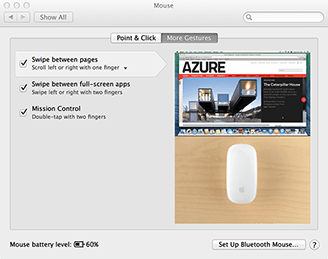
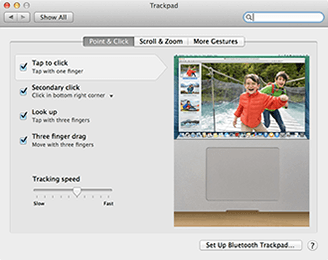
Screenshots vo vysokom rozlíšení
S počítačmi existuje veľa možností na zbersnímky obrazovky, môžete ich uložiť priamo do súboru, môžete ich skopírovať do schránky na použitie so softvérom na úpravu obrázkov atď. Mac vám všetky tieto problémy uloží a dá vám zoznam možností, ako chcete snímku obrazovky zachytiť bez spoliehať sa na iné aplikácie na správu kvality. Konečným výsledkom snímky obrazovky je veľmi svieži a jasný obrázok. Kliknite na snímku obrazovky nižšie a presvedčte sa sami.
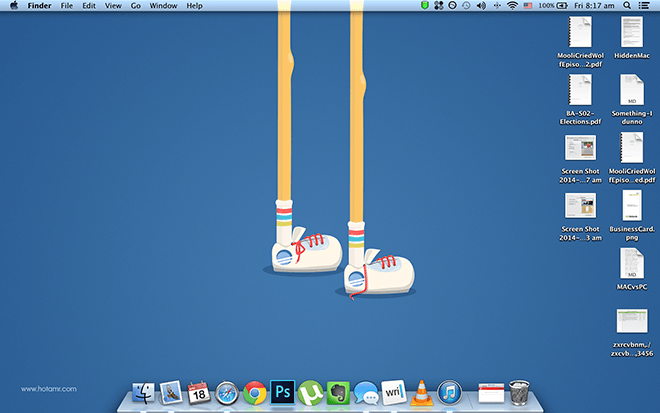
Retina displej
Správa obrazovky sietnice na počítači Mac je veľmi dobrázložité, nemáte pocit, že používate sietnicu displeja tak, ako sa všetko zmenilo. Dokonca aj aplikácie, ktoré nie sú pripravené na zobrazenie sietnice, majú tendenciu hladko sa spájať do tohto prostredia (s aliasingom v písme, ale to sa očakáva). V prípade systému Windows vo vyššom rozlíšení je všetko jednoducho zväčšené, ale to neovplyvní správanie aplikácie, čo vedie k neprimeraným písmom a zobrazeniam. Na počítačoch Mac to nie je zrejmé, musíte si nainštalovať Windows na MBPr, aby ste videli skutočný rozdiel.
Ukážka súborov PSD
Na zobrazenie.psd (photoshop document) súbory na PC, je potrebné nainštalovať softvérový balík nejakého druhu. Na počítačoch Mac však jednoducho stlačíte medzerník v súbore .psd a uvidíte ukážku obsahu, nie je potrebná žiadna inštalácia.
Výpis archívu 7zip
Opäť, rovnako ako v prípade súborov .psd, aj počítače vyžadujú riešenia tretích strán na interakciu so súbormi 7zip, toto obmedzenie na počítačoch Mac neexistuje, jednoducho môžete súbor 7zip extrahovať z krabice.
Priame zdieľanie súborov
Ak kliknete pravým tlačidlom / ctrl + kliknite na určitédokumenty v počítači Mac, ponúka vám možnosť zdieľať ich prostredníctvom služieb Facebook, Twitter, LinkedIn alebo iných služieb, s ktorými ste synchronizovali, vrátane e-mailov, flickr a iMessages, čím vám ušetrí problémy s vyhľadávaním obsahu zo sociálnych médií apps.
Nahrajte Screencast
Ak spustíte predvolený prehrávač Quicktime aotvorte kartu „File“ na paneli s ponukami a vyberte „New Screen Recording“, aby ste mohli nahrávať videozáznam priamo z počítača, ktorý je vybavený hlasom, bez potreby riešení tretích strán.

Udržujte svoju bezpečnosť
Vzhľadom na to, že Mac OS X je zostavením systému UNIX, existujemenej zraniteľností, automatické spustenie spustí každý balík ako samostatný obrázok a nemôže nainštalovať nič, kým to neurobíte osobne. V spojení s predchádzajúcou skutočnosťou, že počítače Mac zdieľajú malé percento trhového podielu, neexistuje veľa výhod, ktoré by váš počítač Mac mohli poškodiť. Čo nás vedie k inej veci, ktorú môže urobiť…
Vytvorte šifrované priečinky v počítačoch Mac
Môžete skutočne zmeniť ľubovoľný priečinokzabezpečte do .dmg chráneného heslom, ktoré môže spustiť iba držiteľ hesla. Otvorte program Disk Utility - File (panel s ponukami)> New> Empty Disk Image. Priraďte veľkosť, názov a umiestnenie. Vyberte typ šifrovania (buď pevné), ostatné možnosti ponechajte tak, ako sú, kliknite na tlačidlo vytvoriť a máte zabezpečenú zložku.
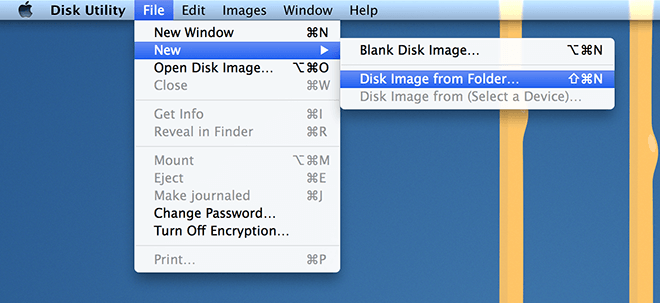
Zjednotený ekosystém
Apple pracuje na zjednoteníekosystém medzi všetkými zariadeniami tak, aby sa nakoniec všetky mobilné a počítačové zariadenia spoločnosti Apple mohli vzájomne rozšíriť. Z tohto hľadiska zariadenia iOS spolupracujú bez problémov s počítačmi Mac, môžete volať zariadenia Facetime do svojich zariadení s iOS, môžete súbory AirDrop priamo prijímať príjemcom (presúvaním súborov cez Wi-Fi) a dokonca prijímať iMessage priamo na plochu. Všetko uvedené vyššie je možné na počítači, ale na prekonanie medzier je potrebné veľa riešení tretích strán.
Okamžité vytváranie súborov PDF na počítači Mac
Otvorte zamýšľaný súbor alebo webovú stránku, stlačte ⌘ + P. zmeňte „cieľ“ z vašej predvolenej tlačiarne na „Uložiť ako PDF“. Tým sa relácia uloží do jedného súboru PDF. Ak ste svoju prácu uložili do súboru PDF, ale chcete zachovať výber písiem, stačí otvoriť súbor PDF vo svojom vlastnom počítači Mac a stlačiť tlačidlo Uložiť. Vloží písma do súboru a zbaví vás starostí s dizajnom.
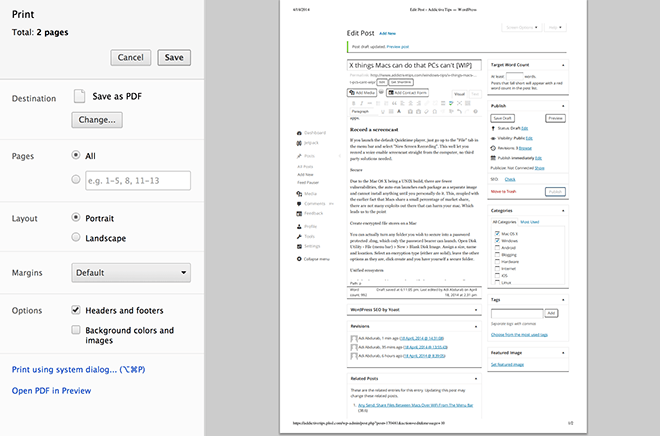
Načítanie starých verzií súboru
Bez ohľadu na to, ktorý nástroj ste použili na vytvoreniesúbor, ak ho môžete zobraziť v aplikácii TexEdit alebo Ukážka, môžete sa vrátiť k staršej verzii: Súbor> Vrátiť do> Prezerať všetky verzie a uvidíte kozmickú obrazovku, na ktorej sa objavujú predchádzajúce verzie vašej práce. Svoj súbor môžete obnoviť do stavu, ktorý ste kedysi chceli. Také jednoduché.
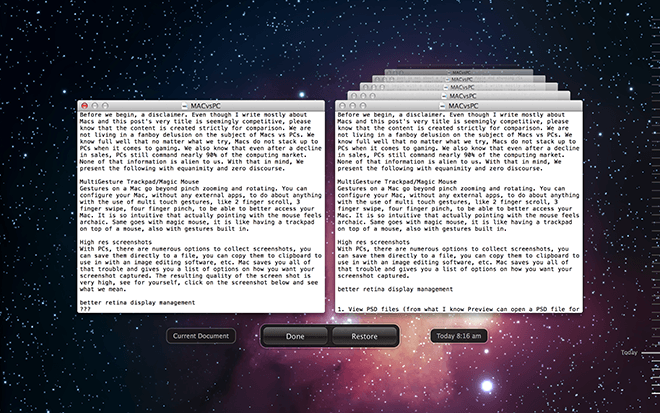
Všetky uvedené skutočnosti sú spojené s jedinečnými aspektmiMac, ktoré sme v minulosti pokryli, ako AppNap, Spotlight Search a výkonné terminálové príkazy, všetko bez potreby aplikácií tretích strán, nám ukazuje, aký flexibilný a výkonný je Mac OS X. Ak povolíme aplikácie tretích strán, môžeme revolucionizovať celý OS. A čo viac je to, že najnovší OS X, Mavericks, bol úplne zadarmo. Určite existujú aj nevýhody, ktoré vlastnia aj Mac, ale to je téma pre iný deň. Vidíte niečo, čo nám uniklo? Prosím, podeľte sa o svoje láske, nenávisti a uctievané nezhody v komentároch nižšie.


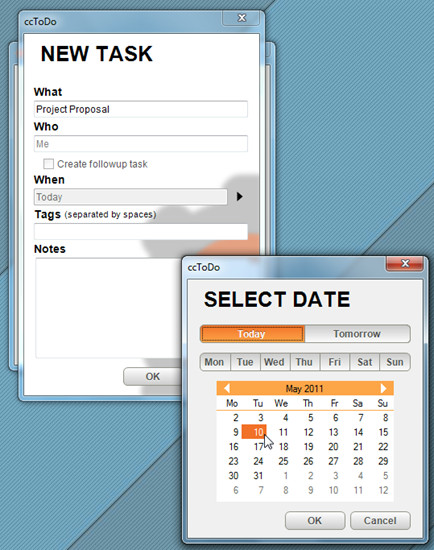










Komentáre